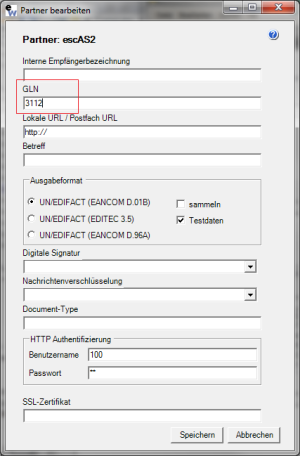Dateidurchlauf: Unterschied zwischen den Versionen
Bianca (Diskussion | Beiträge) (Die Seite wurde neu angelegt: „Ein typischer Dateiversand mit Konvertierung erfolgt folgendermaßen:<br> Die Datei in unseren ASCII-Schnittstellenformat wird zur Konvertieung in das EDI-…“) |
Bianca (Diskussion | Beiträge) |
||
| (10 dazwischenliegende Versionen desselben Benutzers werden nicht angezeigt) | |||
| Zeile 1: | Zeile 1: | ||
=== Datenversand=== | |||
Die Datei im ASCII-Schnittstellenformat wird im Ordner '''Converting''' abgelegt. Dieses Verzeichnis wird von der ediwareBOX aus überwacht und bei jeder neu abgelegten Datei wird der Konvertierungsprozess gestartet. Der Zugriff zur Konvertierung erfolgt sofort, wenn eine neue Datei im Verzeichnis registriert wurde. Daher sollte auf das schreiben der Datei in diesem Verzeichnis verzichtet werden, optimalerweise sollte die fertige Datei nur kopiert werden.<br> | |||
Nachdem dieser erfolgreich abgeschlossen wurde, wird die Datei aus dem Converting - Verzeichnis gelöscht und eine Kopie der Datei im Unterverzeichnis '''Documents, EDIout''' abgelegt. Zudem wird die erstellte EDI-Datei zum Versand in das '''Outgoing''' geschrieben. Dieses Verzeichnis wird ebenfalls durch die ediwareBOX überwacht und versendet anschließend die Datei an den im UNB-Segment eingestellten Empfänger. Meistens handelt es sich hierbei um eine GLN oder einen speziell abgestimmten Empfängercode. | |||
Dieser muss als GLN bzw. Kennzeichen in der Partnerübersicht hinterlegt sein. <br> | |||
Beispiel:<br> | |||
[[Datei:Autoversand.png|thumb|left]] UNB+UNOC:3+1234567890123:ZZZ+'''3112''':ZZZ+190917:0852+++++EANCOM'<br> | |||
In diesem Fall muss die Nummer '''3112''', der GLN des Partners in der Partnerübersicht entsprechen, der auch der Empfänger dieser Datei ist.<br> | |||
<br clear="all"/> | |||
===Datenempfang=== | |||
Die Daten werden zunächst in das Download-Verzeichnis heruntergeladen. Handelt es sich hier um eine EDI-Datei wird diese in das '''Incoming'''-Verzeichnis abgelegt und die Konvertierung gestartet, wobei das Ergebnis anschließend im Documents-Unterverzeichnis '''EDIin''' abgelegt wird.<BR> | |||
Handelt es sich nicht um eine EDI-Datei wird der Anhang unter '''documents, AnhangIn''' abgelegt. | |||
Bei einer AS2 Direktanbindung entfällt der oben beschriebene Punkt des Downloads, die Daten werden hierbei sofort im Ordner '''Incoming''' abgelegt und verarbeitet. | |||
Das '''Converting''' und das '''Outgoing'''-Verzeichnis können individuell, über die [[Stammdaten]]verwaltung, festgelegt werden. Das '''Incoming'''-Verzeichnis ist dagegen fest hinterlegt und kann nicht verändert werden. | |||
<!--Ein typischer Dateiversand mit Konvertierung erfolgt folgendermaßen:<br> | |||
Die Datei in unserem [[ASCII-Schnittstelle]]nformat wird im Ordner '''Converting''' abgelegt. Dieses Verzeichnis wird von der ediwareBOX aus überwacht und bei jeder neu abgelegten Datei wird der Konvertierungsprozess gestartet. <br> | |||
Nachdem dieser erfolgreich abgeschlossen wurde, wird die Datei aus dem ''Converting'' gelöscht und eine Kopie der Datei im Unterverzeichnis '''documents, EDIout''' abgelegt. Zudem wird die erstellte EDI-Datei zum Versand in das '''Outgoing''' geschrieben. Dieses Verzeichnis wird ebenfalls durch die ediwareBOX überwacht und versendet anschließend die Datei an den im UNB-Segment eingestellten Empfänger. Meistens handelt es sich hierbei um eine GLN oder einen speziell abgestimmten Empfängercode.<br> | |||
Eben dieser Empfänger muss auch als GLN bzw. Kennzeichen in der Partnerübersicht hinterlegt sein.<br> | |||
Nach dem erfolgreichen Versand wird die EDI-Datei aus dem ''Outgoing''-Verzeichnis gelöscht und als Ablage in das jeweilige Partner-Verzeichnis im Unterordner '’messages'' geschrieben. | |||
Der Dateiempfang verläuft folgendermaßen:<br> | |||
AS2 Direktverbindung:<bR> | |||
Der Anhang der AS2-Nachricht wird im Ordner '''Incoming''' abgelegt. Handelt es sich um eine EDI-Datei wird mit der Umwandlung in das [[ASCII-Schnittstelle]]nformat begonnen und die Ausgabe wird unter ''documents, EDIin'' geschrieben.<br> | |||
Handelt es sich nicht um eine EDI-Datei, wird diese unter ''documents, Anhangin'' abgelegt. | |||
Postfachanbindungen:<br> | |||
Die Daten werden zunächst in das '''Download'''-Verzeichnis heruntergeladen. Handelt es sich hier um eine EDI-Datei wird diese in das ''Incoming''-Verzeichnis abgelegt und die Konvertierung gestartet.<br> | |||
Ist es keine EDI-Datei wird der Anhang unter ''documents, Anhangin'' abgelegt.--> | |||
Aktuelle Version vom 4. August 2020, 13:49 Uhr
Datenversand
Die Datei im ASCII-Schnittstellenformat wird im Ordner Converting abgelegt. Dieses Verzeichnis wird von der ediwareBOX aus überwacht und bei jeder neu abgelegten Datei wird der Konvertierungsprozess gestartet. Der Zugriff zur Konvertierung erfolgt sofort, wenn eine neue Datei im Verzeichnis registriert wurde. Daher sollte auf das schreiben der Datei in diesem Verzeichnis verzichtet werden, optimalerweise sollte die fertige Datei nur kopiert werden.
Nachdem dieser erfolgreich abgeschlossen wurde, wird die Datei aus dem Converting - Verzeichnis gelöscht und eine Kopie der Datei im Unterverzeichnis Documents, EDIout abgelegt. Zudem wird die erstellte EDI-Datei zum Versand in das Outgoing geschrieben. Dieses Verzeichnis wird ebenfalls durch die ediwareBOX überwacht und versendet anschließend die Datei an den im UNB-Segment eingestellten Empfänger. Meistens handelt es sich hierbei um eine GLN oder einen speziell abgestimmten Empfängercode.
Dieser muss als GLN bzw. Kennzeichen in der Partnerübersicht hinterlegt sein.
Beispiel:
UNB+UNOC:3+1234567890123:ZZZ+3112:ZZZ+190917:0852+++++EANCOM'
In diesem Fall muss die Nummer 3112, der GLN des Partners in der Partnerübersicht entsprechen, der auch der Empfänger dieser Datei ist.
Datenempfang
Die Daten werden zunächst in das Download-Verzeichnis heruntergeladen. Handelt es sich hier um eine EDI-Datei wird diese in das Incoming-Verzeichnis abgelegt und die Konvertierung gestartet, wobei das Ergebnis anschließend im Documents-Unterverzeichnis EDIin abgelegt wird.
Handelt es sich nicht um eine EDI-Datei wird der Anhang unter documents, AnhangIn abgelegt.
Bei einer AS2 Direktanbindung entfällt der oben beschriebene Punkt des Downloads, die Daten werden hierbei sofort im Ordner Incoming abgelegt und verarbeitet.
Das Converting und das Outgoing-Verzeichnis können individuell, über die Stammdatenverwaltung, festgelegt werden. Das Incoming-Verzeichnis ist dagegen fest hinterlegt und kann nicht verändert werden.